在CentOS系统中,有时用户可能会遇到一个常见问题:尝试执行lynx命令时提示“command not found”,这通常意味着系统中未安装Lynx文本浏览器,Lynx是一款经典的命令行网页浏览器,适用于服务器环境或需要轻量级浏览工具的场景,本文将详细解释这一问题的原因、解决方法以及相关注意事项,帮助用户快速解决问题并恢复使用Lynx。
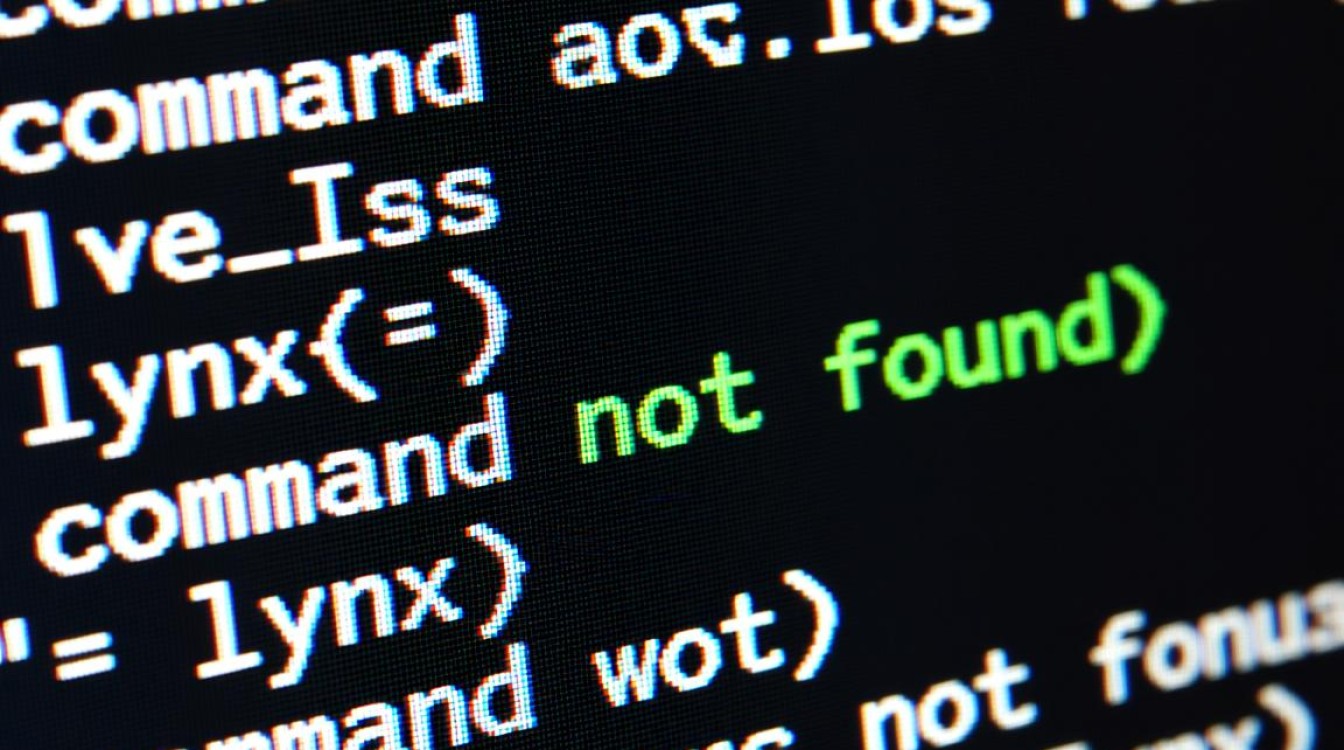
为什么CentOS系统默认没有Lynx?
CentOS作为一款企业级Linux发行版,默认安装时仅包含最基础的系统组件和网络工具,Lynx并非核心系统软件,因此未被默认包含在最小化安装或标准安装中,这一设计旨在保持系统精简,避免不必要的软件占用资源,对于需要图形界面的用户,CentOS默认提供的是其他浏览器;而对于服务器管理员,Lynx通常需要手动安装以满足特定需求。
检查系统是否已安装Lynx
在尝试安装Lynx之前,首先应确认系统中是否已存在该命令,可以通过以下命令进行检查:
which lynx
如果输出为空或提示“command not found”,则说明Lynx未安装,也可以使用以下命令查看已安装的软件包:
rpm -qa | grep lynx
同样,如果没有输出结果,则表明系统未安装Lynx。
安装Lynx的步骤
更新系统软件包
在安装新软件之前,建议先更新系统已安装的软件包以确保兼容性和安全性,执行以下命令:
sudo yum update -y
安装Lynx
使用yum包管理器安装Lynx,CentOS 7及以下版本使用yum,而CentOS 8及更高版本推荐使用dnf,以下是两种安装方式:
-
对于CentOS 7:
sudo yum install lynx -y
-
对于CentOS 8/Stream:

sudo dnf install lynx -y
安装过程中,系统会自动解决依赖关系并完成安装。
验证安装
安装完成后,再次运行which lynx或lynx --version命令,确认Lynx已成功安装并可用。
Lynx的基本使用方法
安装Lynx后,用户可以通过命令行访问网页,以下是几个常用示例:
-
打开默认主页:
lynx
-
访问指定URL:
lynx https://www.example.com
-
使用搜索功能: 在Lynx界面中,按键输入关键词进行搜索。
Lynx的操作依赖于键盘,常用快捷键包括q退出、g跳转URL、导航链接等,对于不熟悉命令行操作的用户,可能需要一些时间适应。
常见问题及解决方法
安装失败提示“no package lynx available”
如果在安装过程中提示“no package lynx available”,可能是由于未启用EPEL(Extra Packages for Enterprise Linux)仓库,EPEL提供了许多额外的软件包,包括Lynx,可以通过以下步骤启用:
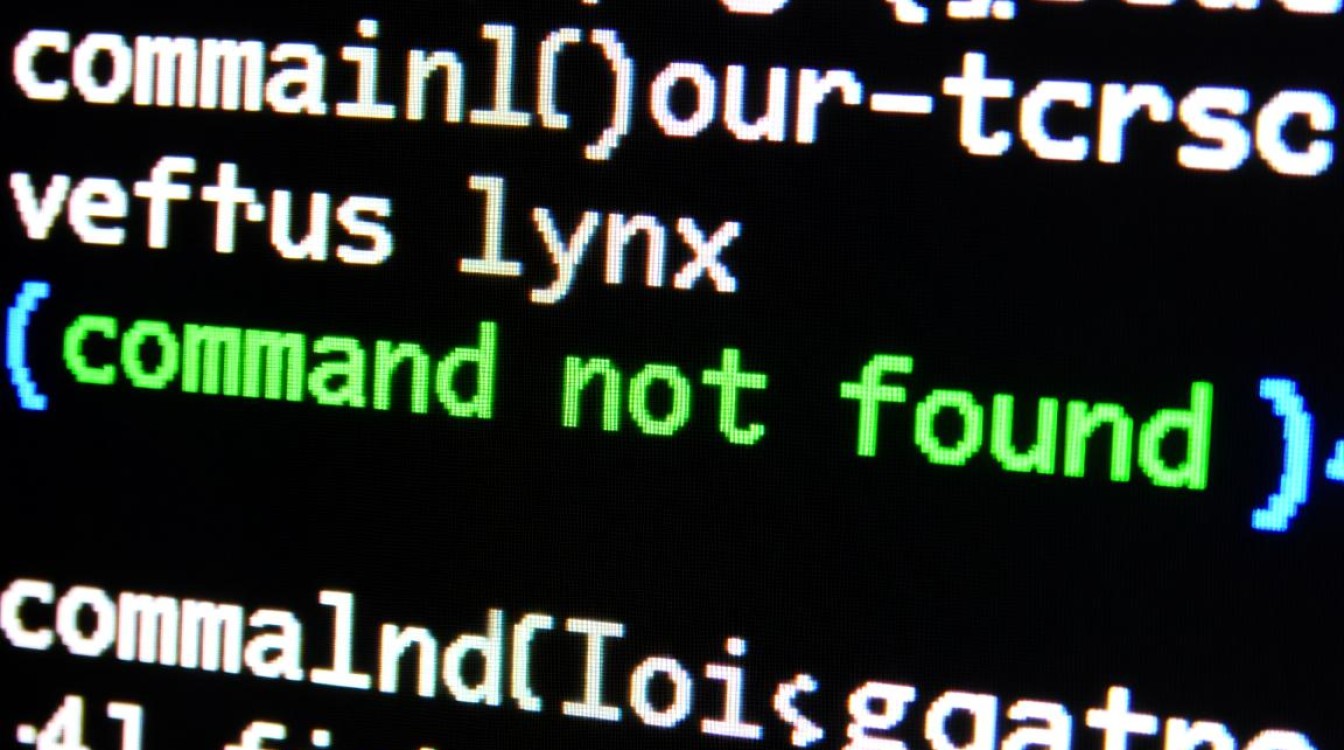
sudo yum install epel-release -y sudo yum update -y sudo yum install lynx -y
Lynx无法显示中文
默认情况下,Lynx可能无法正确显示中文字符,这是因为缺少中文字体支持,可以通过安装中文字体包解决:
sudo yum install wqy-microhei-fonts -y
安装后,重新启动Lynx即可支持中文显示。
相关问答FAQs
Q1: Lynx与其他命令行浏览器(如elinks)有什么区别?
A1: Lynx是最早的命令行浏览器之一,支持HTTP和HTTPS协议,功能较为全面,elinks则是Lynx的一个分支,增加了对JavaScript、CSS等现代网页技术的支持,适合需要更好兼容性的场景,两者在安装和使用上类似,但elinks对复杂网页的渲染能力更强。
Q2: 在CentOS中卸载Lynx的命令是什么?
A2: 如果不再需要Lynx,可以使用以下命令卸载:
- 对于CentOS 7:
sudo yum remove lynx -y
- 对于CentOS 8/Stream:
sudo dnf remove lynx -y
卸载后,系统将删除Lynx及相关依赖,释放磁盘空间。